Gadgetren – Layanan WhatsApp dilengkapi dengan fitur yang dapat digunakan untuk mengubah bentuk tulisan menjadi tebal, miring, atau coret sebelum kita mengirimkan pesan di dalam sebuah percakapan.
Fitur tersebut memungkinkan kita mengirim pesan di dalam layanan WhatsApp secara lebih menarik. Momen spesial seperti lebaran pun sangat cocok untuk berkreasi dengan menggunakannya.
Membuat tulisan tebal, miring, maupun coret dengan menggunakan fitur tersebut apalagi mudah untuk dilakukan. Kita pun dapat melakukannya tanpa perlu memakai peralatan tambahan seperti ulasan berikut.
Cara Buat Tulisan Tebal, Coret, dan Miring di WhatsApp
- Buka percakapan yang akan dikirimi pesan.
- Ketuk kolom pembuatan pesan.
- Ketik isi pesan sesuai kebutuhan.
- Tambahkan tanda bintang (*) sebelum dan sesudah kalimat untuk membuat tulisan tebal.
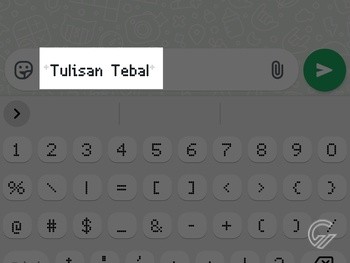
- Tambahkan tanda tilde (~) sebelum dan sesudah kalimat untuk membuat tulisan coret.
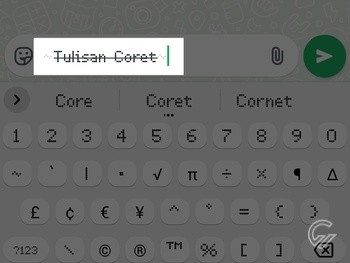
- Tambahkan tanda garis bawah (_) sebelum dan sesudah kalimat untuk membuat tulisan miring.
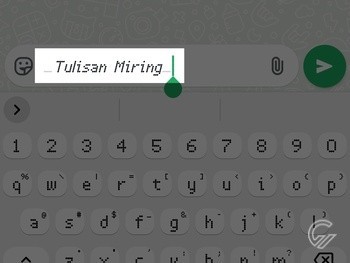
- Gunakan ketiga tanda jika ingin membuat tulisan tebal, coret, dan miring secara bersamaan.
- Tekan tombol Send (ikon pesawat kertas) jika sudah selesai membuat tulisan yang diinginkan.
Untuk membuat tulisan tebal, miring, dan coret di layanan WhatsApp, kita bahkan hanya perlu membubuhkan tanda khusus sebelum dan sesudah teks yang akan dikirim ke pengguna lain tanpa spasi.
Jika tanda digunakan dengan benar, tulisan pada kolom pembuatan pesan menariknya akan berubah menjadi tebal, miring, dan coret secara otomatis di mana bahkan sebelum kita mengirimkannya.
Kita di sisi lain dapat memakai ketiganya secara bersamaan. Namun agar berhasil, perhatikan urutan dalam membubuhkan tanda yang diperlukan untuk mengubah tulisan.
Menariknya selain memakai cara di atas, kita juga dapat mengubah tulisan menjadi tebal, miring, dan coret dengan memanfaatkan menu pintasan yang disediakan oleh WhatsApp.
Dalam hal ini, kita umumnya hanya perlu mengetuk tulisan dua kali lalu mengeblok teks yang ingin diubah. Kita selanjutnya dapat menekan tombol More (ikon titik tiga) dari menu yang muncul lalu memilih salah satu opsi yang diperlukan.
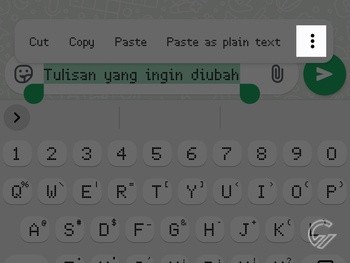
Secara khusus, nanti akan tersedia beberapa opsi seperti Bold yang dapat digunakan untuk membuat tulisan tebal, Italic untuk tulisan miring, atau Strikethrough untuk tulisan coret.






Tinggalkan Komentar